一·Vmware虚拟机介绍与学习环境规划
虚拟机是通过软件模拟的具有完整硬件系统功能的,运行在一个完全隔离环境中的完整计算机系统。
虚拟机系统是一个投作系统镜像,它具有与真实windows系统完全一样的功能,进入虚拟系统后,所有操作都是在这个全新的独立环境上进行的,可以独立安装应用软件,保存数据,拥有自己的独立桌面,不会对真正的系统产生影响,而且具有能够在现有系统与虚拟镜像之间灵活切换的一类操作系统。
流行的虚拟机有vmware,orcale virtual box 等,它们都能在windows系统上虚拟出多个计算机(windows/linux)。
二·使用虚拟机的好处有哪些?
演示环境,可以安装各种演示环境,便于做实验。
保证主机的快速运行,减少不必要的垃圾安装程序,偶尔使用的程序或者测试的程序可以在虚拟机上运行。
三·虚拟机下载windows server 2016
workstation 16.0,稍后安装,选择windows server 2016,2处理器2内核,8GB。将虚拟机磁盘存储为单个文件,桥接网络。

自定义硬件(删除不必要)
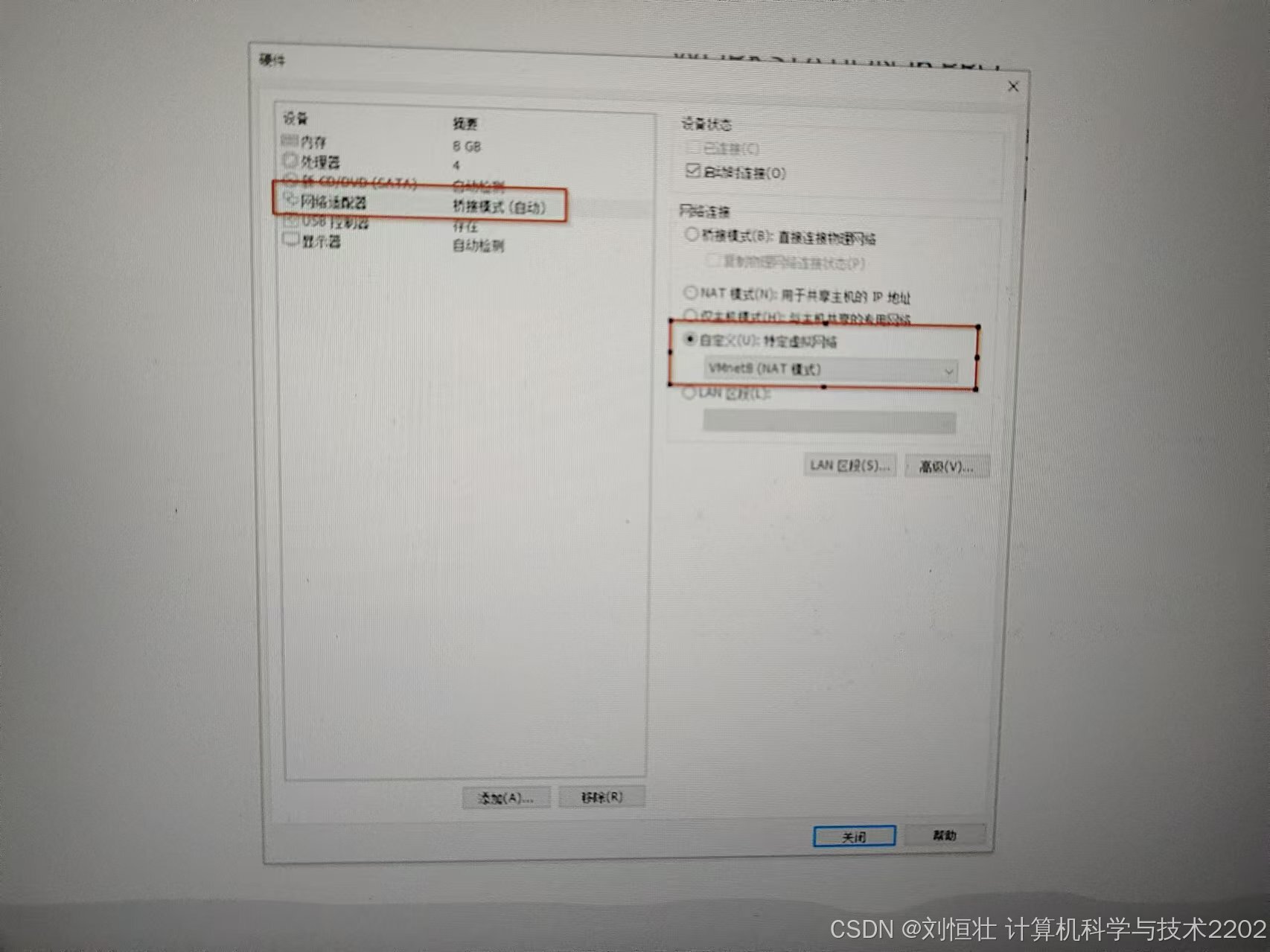
在vmware上编辑,虚拟网络编辑器,桥接。选择我的计算机右键。
启动虚拟机。
a.激活与优化
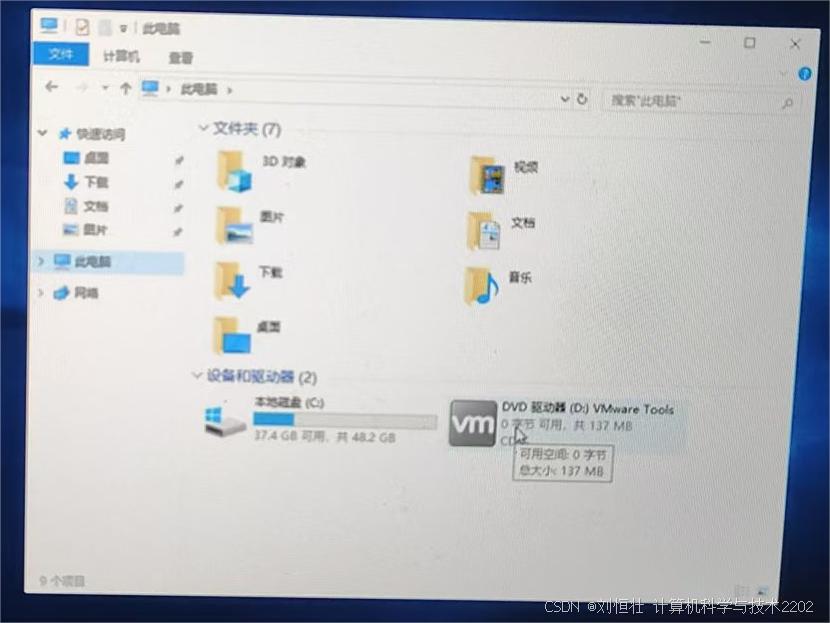
b.图标:桌面空白处-右键-个性化-主题-桌面图标
c.激活:先给新装的操作系统安装必要工具软件如WinRAR,office等
补充:如何给自己的计算机重装系统
1.先到MSDN我告诉你 下载Windows 10或Windows 11。
2.准备一个32G或64G的优盘。
3.使用UtalSO(软碟通)制作操作系统安装盘。
4.设置笔记本电脑的启动顺序,第一偏动设置为优盘启动。
5. 同在虚拟机安装windows server 2019一样,一路下一步安装。
6.使用系统激活工具激活操作系统。
四·学习环境规划
1.物理拓扑
2.逻辑规划
cmd终端-ipconfig显示地址
五·虚拟机上安装centos linux
同windows server 2019一样操作,将2019换成linux,开机后点击第一个install centos linux 7/8,安装目的地。
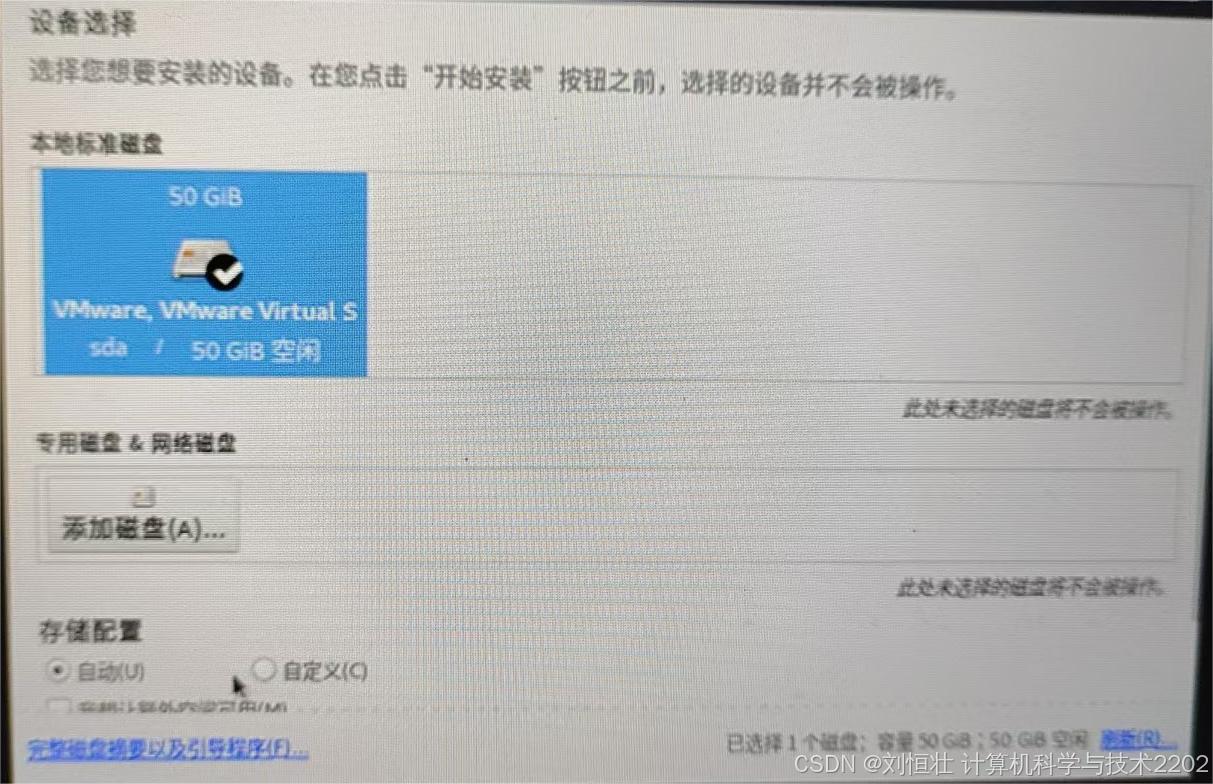
关闭kdump,软件选择带gui的服务器。
























 被折叠的 条评论
为什么被折叠?
被折叠的 条评论
为什么被折叠?








